导读: 在使用秀米编辑器进行图文排版时,调整图片大小是一项常见的操作。掌握好调整图片大小的方法,能让我们的排版更加美观、协调。一、选中图片首先,要在秀米编辑器中找到需要调整大小的图片。在编辑页面中,点击图片即可选中它,选中后的图片四周会出现控制点。二、直接拖动调整一种
在使用秀米编辑器进行图文排版时,调整图片大小是一项常见的操作。掌握好调整图片大小的方法,能让我们的排版更加美观、协调。
一、选中图片
首先,要在秀米编辑器中找到需要调整大小的图片。在编辑页面中,点击图片即可选中它,选中后的图片四周会出现控制点。
二、直接拖动调整
一种简单的方法是直接通过拖动控制点来调整图片大小。将鼠标指针移至图片的控制点上,按住鼠标左键并拖动,就可以根据自己的需求改变图片的宽度或高度。这种方式直观快捷,能快速达到大致的尺寸要求。
三、精确设置尺寸
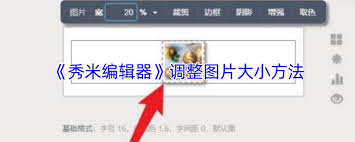
如果需要更精确地设置图片大小,可以在选中图片后,点击秀米编辑器上方菜单栏中的“布局”选项。在布局设置中,找到“图片尺寸”一栏,这里可以分别输入图片的宽度和高度数值,单位有像素、百分比等可供选择。通过输入具体数值,能确保图片大小符合我们的精准需求。
四、保持比例调整
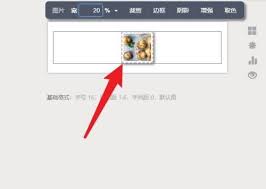
在调整图片大小时,有时希望保持图片的原始比例不变,以免图片出现变形。秀米编辑器提供了方便的功能来实现这一点。当拖动控制点调整图片大小时,按住键盘上的 shift 键,此时图片会按照原始比例进行缩放,确保图片的形状不会改变。
五、适应布局调整
为了让图片更好地融入整个排版布局,还可以根据布局需求来调整图片大小。比如,将图片设置为与某个板块的宽度一致,使其在视觉上更加和谐。可以先确定好布局的整体宽度,然后将图片的宽度调整为该数值,再适当调整高度以保证图片内容完整显示。
六、不同场景的图片大小调整策略
在制作公众号文章时,如果图片用于封面,通常需要较大尺寸以吸引读者注意力,宽度可设置为 900 像素左右。而正文中的图片则可根据内容排版需求适当缩小,以保证阅读的流畅性。在制作宣传海报等场景时,图片大小的调整更要注重整体视觉效果,根据海报的整体风格和尺寸要求来精准设置图片尺寸。
总之,熟练掌握秀米编辑器中调整图片大小的方法,能让我们在图文排版工作中更加得心应手,打造出高质量、吸引人的内容。无论是简单的拖动调整还是精确的尺寸设置,都能满足不同的排版需求,让图片在页面中发挥出最佳的视觉效果。
上一篇:移动办公软件如何申请离职
下一篇:华为紧急拨号如何解除密码锁屏





